Kaip naudoti ekrano laiką „Mac“
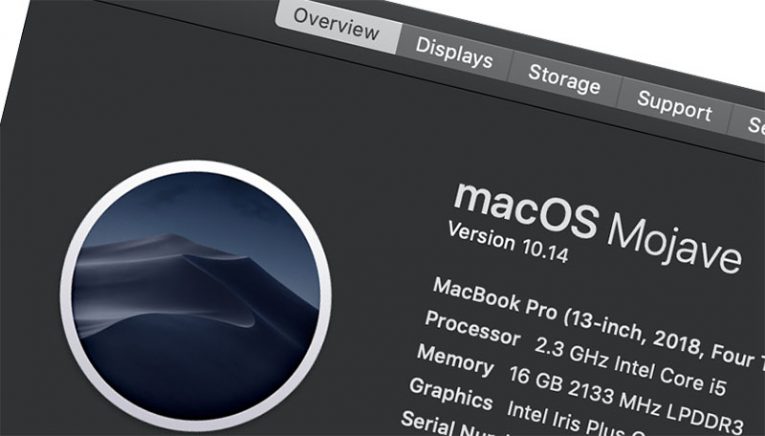
Nuo tada, kai buvo išleista „macOS Catalina“, „Apple“ įrenginių savininkai turėjo prieigą prie funkcijos, kurios „Windows“ vartotojai neturi prieigos iš karto. Ekrano laikas yra tvarkinga funkcija, leidžianti vartotojams kontroliuoti, kiek laiko jie praleidžia tam tikrose programose ar apskritai savo kompiuteryje. Tai taip pat puikus būdas įvesti tėvų kontrolę naudojant „Apple“ įmontuotą funkciją. Tačiau tai gali būti šiek tiek painu, jei anksčiau su juo nebendravote. Mes esame čia, kad išmokytume jus naudoti ekrano laiką „Mac“.
Įgalinkite ekrano laiką „Mac“
Pirmas dalykas, kurį turite padaryti, yra įsitikinti, kad įjungtas ekrano laikas. Tai galite padaryti apsilankę Sistemos nuostatos -> Ekrano laikas . Pagal numatytuosius nustatymus jis bus išjungtas. Spustelėkite mygtukus Parinktys -> Įjungti… ir patvirtinkite pakeitimą. Jei kada nors norite vėl išjungti ekrano laiką, galite padaryti tą patį.
Kitas dalykas, kurį galbūt norėsite padaryti, yra nustatyti ekrano laiko slaptažodį - tokiu būdu kiti vartotojai negalės sugadinti šios funkcijos. Tame pačiame meniu, kurį naudojote aukščiau, pažymėkite laukelį šalia Naudoti ekrano laiko kodą ir įveskite slaptažodį.
Programos laiko ribojimas per ekrano laiką
Dabar, kai ekrano laikas įjungtas ir apsaugotas, atėjo laikas jį naudoti. Eikite į skirtuką Programų apribojimai ir pasirinkite Įjungti ... Tada galite pradėti naudoti pliuso (+) mygtuką, kad pridėtumėte programas, kurioms norite nustatyti apribojimus. Kai pridėsite naują programą, jūsų bus paprašyta sukonfigūruoti, kiek laiko ji gali būti naudojama kasdien. Pridėkite tiek programų, kiek norite apriboti.
Taip pat galite naudoti meniu Turinys ir privatumas , kad kiti vartotojai negalėtų pasiekti tam tikrų „Mac“ funkcijų. Tai taip pat tvarkinga, kai norite blokuoti aiškų turinį, pirkimus ir atsisiuntimus. Ekrano laikas yra viena iš funkcijų, kurią norite naudoti, jei norite sužinoti, kaip blokuoti „Mac“ svetaines .





